- Startseite
- Docs
- Benutzeranleitungen
- Tabellenkalkulationseditor
- Rahmenlinien hinzufügen
Rahmenlinien hinzufügen
Einen Zellenhintergrund hinzufügen
Um einen Zellenhintergrund im Tabellenkalkulationseditor anzuwenden und zu formatieren:
-
Wählen Sie mit der Maus eine Zelle oder einen Zellbereich aus oder drücken Sie die Tastenkombination Strg+A, um das gesamte Arbeitsblatt auszuwählen.
Sie können auch mehrere nicht benachbarte Zellen oder Zellbereiche auswählen, indem Sie die Strg-Taste gedrückt halten, während Sie Zellen/Bereiche mit der Maus auswählen.
-
Um eine einfarbige Füllung auf den Zellenhintergrund anzuwenden, klicken Sie auf das Symbol Hintergrundfarbe
 auf der Registerkarte Startseite der oberen Symbolleiste und wählen Sie die gewünschte Farbe aus.
auf der Registerkarte Startseite der oberen Symbolleiste und wählen Sie die gewünschte Farbe aus.
-
Um andere Füllungstypen zu verwenden, z. B. eine Füllung mit Farbverlauf oder ein Muster, klicken Sie auf das Symbol Zelleneinstellungen
 in der rechten Seitenleiste und verwenden Sie den Abschnitt Ausfüllen:
in der rechten Seitenleiste und verwenden Sie den Abschnitt Ausfüllen:
- Farbfüllung: Wählen Sie diese Option aus, um die Volltonfarbe anzugeben, mit der Sie die ausgewählten Zellen füllen möchten.

Klicken Sie auf das farbige Kästchen unten und wählen Sie eine der folgenden Paletten aus:
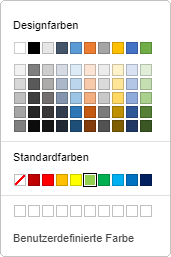
- Designfarben - die Farben, die dem ausgewählten Farbschema der Tabelle entsprechen.
- Standardfarben - eine Reihe von Standardfarben. Das gewählte Farbschema wirkt sich nicht auf sie aus.
- Benutzerdefinierte Farbe - Klicken Sie auf diese Beschriftung, wenn die erforderliche Farbe in den verfügbaren Paletten fehlt. Wählen Sie den gewünschten Farbbereich aus, indem Sie den vertikalen Farbregler bewegen, und stellen Sie eine bestimmte Farbe ein, indem Sie den Farbwähler innerhalb des großen quadratischen Farbfelds ziehen. Sobald Sie eine Farbe mit dem Farbwähler ausgewählt haben, werden die entsprechenden RGB- und sRGB-Farbwerte in den Feldern auf der rechten Seite angezeigt. Sie können eine Farbe auch auf Basis des RGB-Farbmodells definieren, indem Sie die entsprechenden Zahlenwerte in die Felder R, G, B (red , grün, blau) oder geben Sie den sRGB-Hexadezimalcode in das mit dem #-Zeichen gekennzeichnete Feld ein. Die ausgewählte Farbe wird im Vorschaufeld Neu angezeigt. Wenn das Objekt zuvor mit einer benutzerdefinierten Farbe gefüllt wurde, wird diese Farbe im Feld Aktuell angezeigt, sodass Sie die ursprünglichen und geänderten Farben vergleichen können. Wenn die Farbe definiert ist, klicken Sie auf die Schaltfläche Hinzufügen:
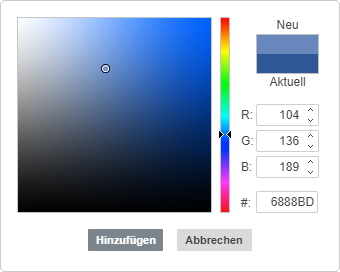
Die benutzerdefinierte Farbe wird auf das ausgewählte Element angewendet und der Palette Benutzerdefinierte Farbe hinzugefügt.
- Füllung mit Farbverlauf: Füllen Sie die ausgewählten Zellen mit zwei Farben, die sanft ineinander übergehen.
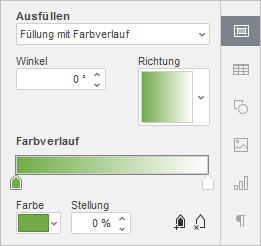
- Winkel - geben Sie manuell einen genauen Wert in Grad an, der die Verlaufsrichtung definiert (Farben ändern sich in einer geraden Linie im angegebenen Winkel).
- Richtung - wählen Sie eine vordefinierte Vorlage aus dem Menü. Die folgenden Richtungen sind verfügbar: von oben links nach unten rechts (45°), von oben nach unten (90°), von oben rechts nach unten links (135°), von rechts nach links (180°), von unten rechts nach oben links (225°), von unten nach oben (270°), von links unten nach rechts oben (315°), von links nach rechts (0°).
- Farbverlauf ist ein spezifischer Punkt für den Übergang von einer Farbe zur anderen.
- Verwenden Sie die Schaltfläche
 Punkt des Farbverlaufs einfügen oder Schieberegler, um einen Verlaufspunkt hinzuzufügen. Sie können bis zu 10 Verlaufspunkte hinzufügen. Jeder nächste hinzugefügte Verlaufspunkt wirkt sich in keiner Weise auf das aktuelle Erscheinungsbild der Verlaufsfüllung aus. Verwenden Sie die Schaltfläche
Punkt des Farbverlaufs einfügen oder Schieberegler, um einen Verlaufspunkt hinzuzufügen. Sie können bis zu 10 Verlaufspunkte hinzufügen. Jeder nächste hinzugefügte Verlaufspunkt wirkt sich in keiner Weise auf das aktuelle Erscheinungsbild der Verlaufsfüllung aus. Verwenden Sie die Schaltfläche  Punkt des Farbverlaufs entfernen, um einen bestimmten Punkt des Farbverlaufs zu löschen.
Punkt des Farbverlaufs entfernen, um einen bestimmten Punkt des Farbverlaufs zu löschen. - Verwenden Sie den Schieberegler, um die Stellung des Verlaufspunkts zu ändern, oder geben Sie die Stellung in Prozent für eine genaue Stellung an.
- Um eine Farbe auf einen Verlaufspunkt anzuwenden, klicken Sie auf einen Punkt auf der Schiebereglerleiste und dann auf Farbe , um die gewünschte Farbe auszuwählen.
- Verwenden Sie die Schaltfläche
- Muster: Wählen Sie diese Option, um die ausgewählten Zellen mit einem zweifarbigen Design zu füllen, das aus regelmäßig wiederholten Elementen besteht.
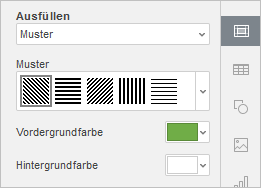
- Muster - wählen Sie eines der vordefinierten Designs aus dem Menü.
- Vordergrundfarbe - klicken Sie auf dieses Farbfeld, um die Farbe der Musterelemente zu ändern.
- Hintergrundfarbe - klicken Sie auf dieses Farbfeld, um die Farbe des Musterhintergrunds zu ändern.
- Ohne Füllung - wählen Sie diese Option, wenn Sie keine Füllung verwenden möchten.
- Farbfüllung: Wählen Sie diese Option aus, um die Volltonfarbe anzugeben, mit der Sie die ausgewählten Zellen füllen möchten.
Zellgrenzen hinzufügen
Um Rahmen zu einem Arbeitsblatt hinzuzufügen und zu formatieren,
-
Wählen Sie eine Zelle, einen Zellbereich mit der Maus oder das gesamte Arbeitsblatt aus, indem Sie die Tastenkombination Strg+A drücken.
Sie können auch mehrere nicht benachbarte Zellen oder Zellbereiche auswählen, indem Sie die Strg-Taste gedrückt halten, während Sie Zellen/Bereiche mit der Maus auswählen.
-
Klicken Sie auf das Symbol Rahmen
 auf der Registerkarte Startseite der oberen Symbolleiste oder klicken Sie auf das Symbol Zelleneinstellungen
auf der Registerkarte Startseite der oberen Symbolleiste oder klicken Sie auf das Symbol Zelleneinstellungen  in der rechten Seitenleiste und verwenden Sie den Abschnitt Stil des Rahmens.
in der rechten Seitenleiste und verwenden Sie den Abschnitt Stil des Rahmens.
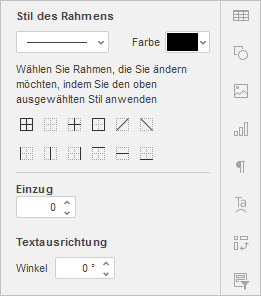
-
Wählen Sie den gewünschten Rahmenstil aus:
- Öffnen Sie das Untermenü Rahmenstil
 und wählen Sie eine der verfügbaren Optionen.
und wählen Sie eine der verfügbaren Optionen. - Öffnen Sie das Untermenü Rahmenfarbe
 oder nutzen Sie die Farbpalette auf der rechten Seitenleiste und wählen Sie die gewünschte Farbe aus der Palette aus.
oder nutzen Sie die Farbpalette auf der rechten Seitenleiste und wählen Sie die gewünschte Farbe aus der Palette aus. - Wählen Sie eine der verfügbaren Rahmenlinien aus: Rahmenlinie außen
 , Alle Rahmenlinien
, Alle Rahmenlinien  , Rahmenlinie oben
, Rahmenlinie oben  , Rahmenlinie unten
, Rahmenlinie unten  , Rahmenlinie links
, Rahmenlinie links  , Rahmenlinie rechts
, Rahmenlinie rechts  , Kein Rahmen
, Kein Rahmen  , Rahmenlinien innen
, Rahmenlinien innen  , Innere vertikale Rahmenlinien
, Innere vertikale Rahmenlinien  , Innere horizontale Rahmenlinien
, Innere horizontale Rahmenlinien  , Diagonale Aufwärtslinie
, Diagonale Aufwärtslinie  , Diagonale Abwärtslinie
, Diagonale Abwärtslinie  .
.
- Öffnen Sie das Untermenü Rahmenstil
Hosten ONLYOFFICE Docs auf Ihrem eigenen Server oder nutzen Sie es in der Cloud
Artikel zum Thema:
Alle Schlagwörter